الإعلانات
انزعج من تطبيق Android الذي لا يمكنك إلغاء تثبيته؟
ربما تم تثبيت التطبيق الذي تحاول إزالته مسبقًا على جهازك. ربما تم توفيره من قبل الشركة المصنعة أو شبكة الهاتف المحمول أو كجزء من Android نفسه.
لا تثبط عزيمتك ، لا يزال بإمكانك إزالة تطبيقات النظام غير المرغوب فيها من Android. إنه أمر صعب ولكنه ليس مستحيلاً. سنوضح لك كيفية حذف التطبيقات المثبتة مسبقًا.
أسباب إزالة تطبيقات Android المثبتة مسبقًا
قبل البدء في حذف التطبيقات ، يجب أن تقضي بضع لحظات تفكر في سبب رغبتك في إزالتها من هاتفك.
تتضمن أسباب رغبتك في إزالة التطبيق ما يلي:
- تعتبر التطبيقات والألعاب المثبتة مسبقًا bloatware
- أنت تهدر مساحة التخزين مع التطبيقات التي لا تستخدمها
- بطارية الهاتف تنفد بسرعة أكبر مما ينبغي
- التطبيقات والألعاب تأكل بدل بياناتك
- قد تكون التطبيقات والألعاب المثبتة مسبقًا برامج ضارة و / أو تسجيل و / أو تحميل معلومات شخصية
لسوء الحظ ، فإن إزالة هذه التطبيقات ليست بالسهولة التي يمكن أن تكون. يعتمد ذلك على ما إذا كنت قد قمت بجذر جهاز Android الخاص بك أم لا.
خيارات للأجهزة غير الجذر
لا يمكن حذف التطبيقات المثبتة مسبقًا في معظم الحالات. ولكن ما يمكنك فعله هو تعطيلها.
للقيام بذلك ، توجه إلى الإعدادات> التطبيقات والإشعارات> مشاهدة جميع تطبيقات X. حدد التطبيق الذي لا تريده ، ثم انقر فوق تعطيل زر. سيؤدي ذلك إلى إعادة التطبيق إلى نسخته الأولية ومنعه من الظهور على هاتفك. يبقى مثبتًا ويشغل مساحة ، لكنه لن يعمل أبدًا.
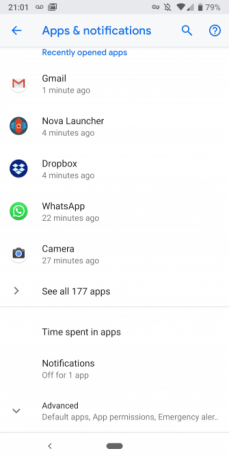
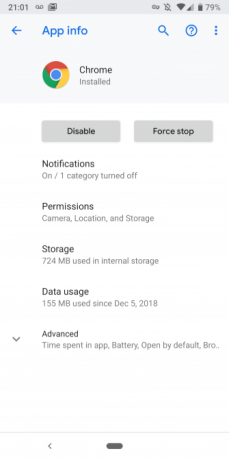
ومع ذلك ، لن يعمل هذا مع جميع التطبيقات. في إصدارات Android القديمة ، يمكنك فتح درج التطبيق وإخفاء التطبيقات من العرض. هذه الأيام ، الأمر أكثر صعوبة.
لحسن الحظ ، يمكنك على الأقل ترتيب تطبيقات وألعاب bloatware المثبتة مسبقًا من شاشتك الرئيسية. اضغط لفترة طويلة على رمز التطبيق واسحبه إلى إزالة من الشاشة الرئيسية مربع في أعلى الشاشة. قد يختلف هذا بناءً على إصدار Android الخاص بك.
أحسنت؛ لقد أخفيت التطبيق (على الرغم من أنه لا يزال مثبتًا على هاتفك).
هل تفضل إخفاء التطبيق تمامًا؟ يعد مشغل الاستبدال مثاليًا لإخفاء التطبيقات ، وهو أسهل من تأصيل هاتفك. تتيح لك معظم مشغلات الطرف الثالث إزالة أي تطبيق من القائمة. ولكن تذكر أنه سيظل على هاتفك ، مخفيًا في الخلفية.
الدفع قاذفات الروبوت المفضلة لدينا أي Android Launcher يجب أن تستخدمه؟ قارنا الأفضل!ستجعل هذه المشغلات الرائعة جهاز Android الخاص بك جديدًا تمامًا. اقرأ أكثر لبعض التوصيات.
متجذرة؟ جرب أدوات إزالة Bloatware هذه
متجذر ، أو تفكر في تأصيل هاتفك؟ إذا كان الأمر كذلك ، فإن إزالة bloatware أمر سهل باستخدام هذه الأدوات المساعدة.
1. النسخ الاحتياطي التيتانيوم
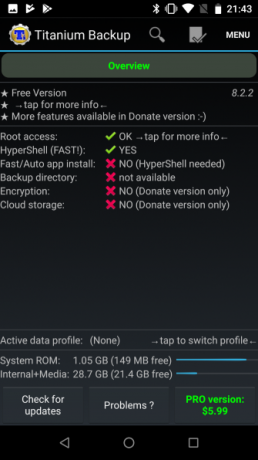
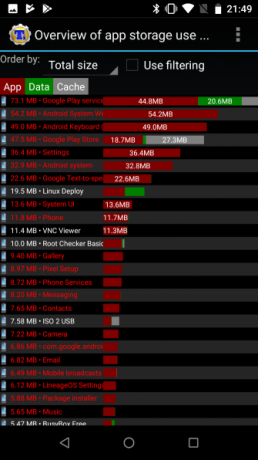
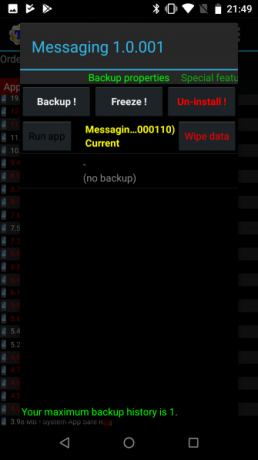
أول تطبيق قد تفكر فيه للتعامل مع التطبيقات غير المرغوب فيها على جهاز Android الخاص بك هو Titanium Backup. يمكنه التعامل مع أي تطبيق تطرحه عليه ، سواء تم تنزيله من Google Play أو مثبت مسبقًا.
يحتوي الإصدار المجاني على أدوات للنسخ الاحتياطي وإلغاء تثبيت التطبيقات ، في حين يقدم الإصدار المدفوع عشرات الميزات الإضافية.
يحتوي Titanium Backup على العديد من الميزات التي قد يبدو من الصعب استخدامها في البداية. بعد التشغيل ، امنحها إذن الجذر ، ثم انقر فوق المنطقة التي تصف تخزين الجهاز. بمجرد تجميع قائمة التطبيقات ، قم بالتمرير من خلال العثور على التطبيق (التطبيقات) الذي تريد إزالته. حددها ، ثم انقر فوق الغاء التثبيت.
يمكن حذف bloatware وتجميد التطبيقات والمزيد مع الإصدار المحترف من Titanic Backup. إنها قوية للغاية ، جعلت من قائمتنا أفضل تطبيقات الجذر لنظام Android.
تحميل: النسخ الاحتياطي التيتانيوم (مجاني) | التيتانيوم النسخ الاحتياطي برو ($6)
2. مجاني
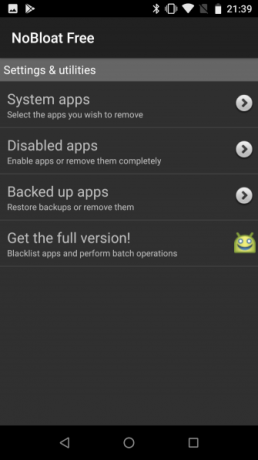
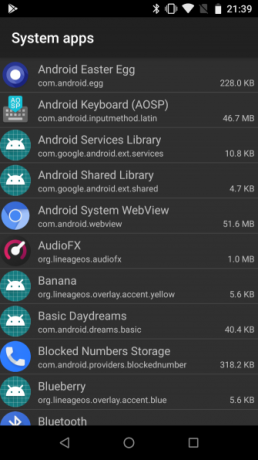
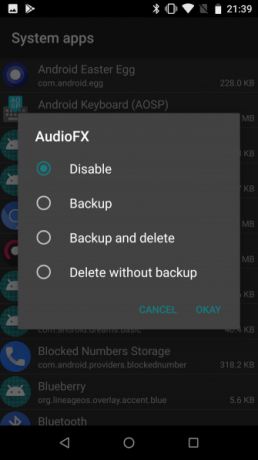
يوفر خيار تعطيل وتمكين تطبيقات النظام ، NoBloat Free يتضمن أيضًا أداة حذف التطبيق. يمنحك هذا القدرة على إنشاء نسخ احتياطية من تطبيقات النظام واستعادتها.
كل هذا يعني أن NoBloat Free هو الخيار الأفضل لمستخدمي الجذر الذين يرغبون فقط في التخلص من bloatware. لن تشتت انتباهك بميزات إضافية لا نهاية لها ؛ NoBloat يقوم بهذه المهمة ببساطة.
يمنحك الإصدار المتميز ميزات محسنة مثل تطبيقات نظام القائمة السوداء وعمليات التشغيل المجمعة وإعدادات التصدير.
تحميل: مجاني (مجاني) | عائم ($2)
3. مزيل تطبيقات النظام
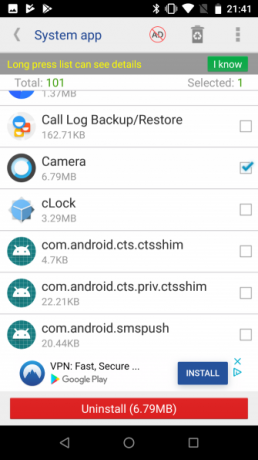
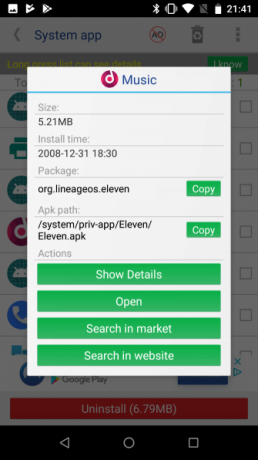
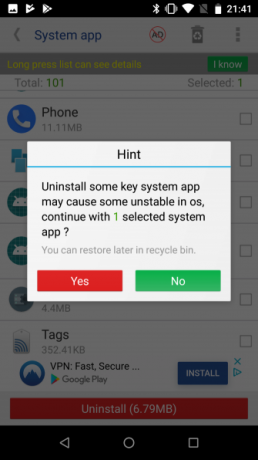
يوفر هذا التطبيق طريقة سهلة لمحو تطبيقات النظام ونقلها. يوفر System App Remover نظام تصنيف مفيدًا يحدد بسرعة التطبيقات التي يمكنك إزالتها. نظرًا لأن البعض قد يكون تطبيقات النظام ، وحيويًا لنظام Android ، فهذا مفيد جدًا.
System App Remover مدعوم بالإعلانات وينفذ عملية الإزالة بسرعة.
إلى جانب هذه الميزة الرئيسية ، تدعم الأداة نقل التطبيقات من وإلى بطاقة SD الخاصة بك بشكل مجمّع. يمكنك أيضًا إدارة ملفات APK وتعقب إصدارات التطبيق القديمة.
تحميل: مزيل تطبيقات النظام (مجانا)
الخيار النووي: تثبيت ROM مخصص
هناك حل آخر لإزالة التطبيقات غير المرغوب فيها من جهاز Android الخاص بك: فلاش ROM مخصص. في حين لا يحتاج معظم الأشخاص إلى ذاكرة ROM مخصصة بعد الآن، يمكن أن تثبت فائدتها في مثل هذه الحالات.
في حين قد يستغرق الأمر القليل من البحث لمعرفة أي ذاكرة ROM جديدة ستفي باحتياجاتك ، فإن الحل يمكن أن يترك لك إصدارًا مجردًا من Android يمكنك التحكم فيه بشكل خاص.
هل تبحث عن ROM مخصص مصمم للمستخدمين مع التركيز على الأداء والخصوصية؟ كوبرهيد و Omnirom هما خياران جيدان لجهاز Android الخاص بك. بعد اختيار واحد ، اتبع دليلنا لتثبيت Android ROM مخصص.
إذا اخترت ROM مخصصًا ، فتحقق أولاً من أنه لن يضيف سخامًا خاصًا بهاتفك.
ما هو خيارك لإزالة التطبيقات؟
لقد نظرنا في العديد من الخيارات ، ولكن كيفية إزالة تطبيقات Android غير المرغوب فيها تعتمد حقًا على ما إذا كان بإمكانك إجراء روت على هاتفك أم لا.
للتلخيص ، مجموعة الخيارات الكاملة هي:
- حذف أو تعطيل التطبيقات إن أمكن
- استخدم التطبيقات التي تمكّن الجذر والتي يمكنها حذف تطبيقات النظام
- التخلي عن ROM الحالي الخاص بك لصالح ROM مخصص
تذكر ، إذا كنت تحتاج فقط إلى تحرير مساحة ، فكر في ذلك نقل التطبيقات إلى بطاقة SD الخاصة بك كيفية نقل التطبيقات إلى بطاقة SD على جهاز Androidهل تحتاج إلى نقل التطبيقات إلى بطاقة SD على جهاز Android؟ إليك كيفية إلغاء تحميل التطبيقات وإخلاء مساحة التخزين على كل إصدار من Android. اقرأ أكثر .
كريستيان كاولي هو نائب رئيس التحرير للأمن ، Linux ، DIY ، البرمجة ، وشرح التكنولوجيا. كما ينتج بودكاست مفيد حقًا ولديه خبرة واسعة في دعم سطح المكتب والبرامج. مساهم في مجلة Linux Format ، Christian هو Raspberry Pi tinkerer ، Lego lover ومروحة ألعاب ريترو.


